Как сделать группу ВКонтакте закрытой: Пошаговая инструкция
Статус и параметры приватности каждого сообщества в социальной сети ВКонтакте выбираются и на этапе регистрации и уже после – через контекстное меню с дополнительными настройками. На выбор: открытые группы со «свободным входом», закрытые с премодерацией и действующей системой заявок на вступление, и частные, где новая аудитория появляется лишь в том случае, если руководители выслали соответствующее приглашение.
Какой из статусов выбрать – зависит от публикуемого контента, целевой аудитории и способа монетизации. Если владелец сообщества зарабатывает на рекламе и ежедневно размещает материалы для расширения информационного охвата и привлечения подписчиков, то закрывать сообщество бессмысленно. Если же на кону конфиденциальная информация для ограниченного числа зрителей, то настало время переходить к пошаговой инструкции!
Содержание
- Как закрыть группу с компьютера через браузер
- Ограничения и неполадки
- Как закрыть группу с мобильных операционных систем
- Официальный клиент ВК
- Браузерная мобильная версия социальной сети
Как закрыть группу с компьютера через браузер
Перед сменой статуса предстоит авторизоваться в социальной сети, открыть раздел с доступными группами, а после – перейти в то сообщество, где достаточно прав (опция доступна лишь «Руководителям» и «Администраторам).
После перехода в сообщества в правой части интерфейса отобразится контекстное меню, включающее пункт «Управление» и разрешающее раскрыть список дополнительных параметров. Долго блуждать по меню не придется – подходящие «Настройки» раскрываются сразу. Слева отобразится поле для ввода «Названия» и «Описания» сообщества, а чуть ниже блок «Тип группы», разрешающий выбрать статус из трех доступных состояний – «Открытый», «Закрытый» и «Частный». Параметры применяются сразу.
Вне зависимости от того, какие настройки выбраны, информация на стене сообщества и иной контент останутся нетронутыми (как и подписчики, фотографии, музыка). Поменяется лишь способ добавления новых подписчиков – через заявки, по приглашениям или в свободном режиме.
Дополнительно разработчики ВК напоминают: сообществам с аудиторией более 10 000 участников смена статуса доступна не более раза в сутки (в дальнейшем правила ужесточаются и новые параметры применяются не чаще раза в две недели).
Ограничения и неполадки
Если в «Настройках» сообщества в разделе с «Основной информацией» пункт «Тип группы» не отображается или не доступен для взаимодействия, то причин тому несколько:
Недостаточно прав доступа. Полномочия подписчиков в сообществах различаются (информация о ролях пользователей просматриваются через раздел «Участники» в «Управлении сообществом»). Кроме «Руководителей» с неограниченными правами встречаются модераторы, заправляющие лишь публикацией материалов, а еще редакторы, рекламодатели и администраторы.
Полномочия подписчиков в сообществах различаются (информация о ролях пользователей просматриваются через раздел «Участники» в «Управлении сообществом»). Кроме «Руководителей» с неограниченными правами встречаются модераторы, заправляющие лишь публикацией материалов, а еще редакторы, рекламодатели и администраторы.
Тем, кто находится в статусе «Редактор», «Модератор» или «Рекламодатель» настраивать статус сообщества социальная сеть не разрешает, а потому и соответствующая настройка в меню не появляется.
Параметры меняются не для сообщества, а для публичной страницы. Формат публичных страниц запрещает выбирать подходящий статус с «открытого» на «закрытый» или даже «частный». На действующие в социальной сети ограничения намекает даже название – на то страницы и «публичные». Перед тем, как закрыть публичную страницу разработчики ВК вынуждают превратить паблик в сообщество.
Кнопка для перевода состояния страницы в сообщество отображается в правой части интерфейса – в вертикальном контекстном меню. Если пункт не заметен сразу, значит, необходимо нажать на «Еще…».
Если пункт не заметен сразу, значит, необходимо нажать на «Еще…».
Превращение публичной страницы в сообщество сопровождается и появлением соответствующего предупреждения, и даже идентификацией личности с помощью высылаемого через SMS код-пароля.
Предупреждают разработчики о многом: у подписчиков пропадет возможность предлагать новости (а уже сформированные рекомендации мгновенно появятся на стене), встречи появятся в «Мероприятиях», а «Администраторам», не состоящим в группе, грозит перевод в статус стандартных пользователей.
Доступен переход не чаще раза в 30 дней. При злоупотреблении возможностью кнопка «Перевести в группу» пропадет из контекстного меню.
Как закрыть группу с мобильных операционных систем
Раньше настраивать статус сообщества с iOS и Android в социальной сети ВК разработчики не разрешали – при переходе к «Управлению» появлялась лишь возможность редактировать описание и менять аватарку. Но с недавних пор новый функционал доступен, а вместе с тем и ряд дополнительных настроек.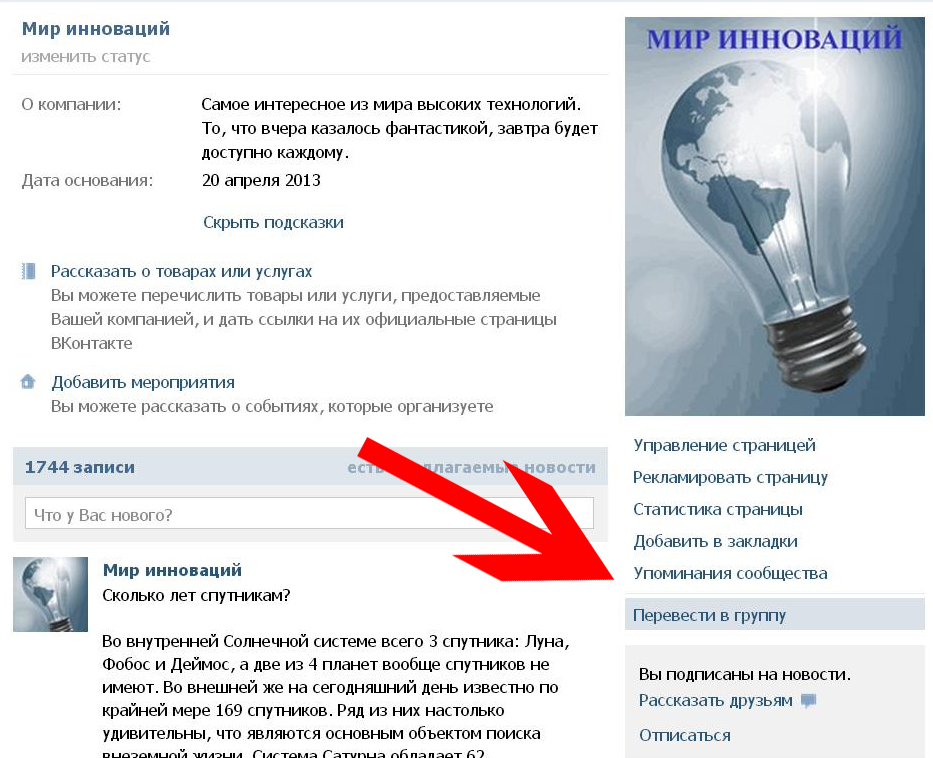
Официальный клиент ВК
После авторизации необходимо перейти на вкладку «Сервисы» и нажать на кнопку «Сообщества», расположенную в верхней части интерфейса.
Социальная сеть сразу отобразит список доступных групп и, как и в случае с ПК, для смены статус предстоит выбрать то, где достаточно прав для перехода к разделу «Управление».
Если подходящее сообщество найдено, то следующий шаг – найти еще и шестеренку, скрывающуюся в правом верхнем углу.
Отобразившееся контекстное меню «Управление» содержит ряд тематических разделов, но для смены статуса предстоит выбрать «Информация» (самый верхний пункт). Как и на ПК разработчики разрешают добавить название, прикрепить номер мобильного телефона, воспользоваться переключателем «Тип группы», выставив галочку напротив пунктов «Открытая», «Закрытая» или «Частная».
Среди неожиданных настроек – выбор возрастных ограничений: на мобильных операционных системах iOS и Android в официальном клиенте доступен специальный цензор, запрещающий просматривать стену сообщества тем, кто не достиг 16 или 18-летнего возраста.
Выбранные параметры сохраняются автоматически и вступают в силу сразу же. Ограничения на количество переходов от «Закрытого» к «Открытому» соответствуют браузерной версии ВКонтакте.
Браузерная мобильная версия социальной сети
Если клиент социальной сети «ВКонтакте» давно не обновлялся и в «Управлении» сообщества сменить статус разработчики не разрешают, то действовать предстоит экспериментальным путем:
Открыть мобильный браузер (Safari, Opera, Chrome, Firefox) и перейти к поиску Google или «Яндекс», ввести VK и на появившийся пункт поисковой выдачи нажать пальцем для отображения контекстного меню и выбора «Открыть в новой вкладке». Такая подготовка необходима: иначе браузер откроет мобильную версию VK.
Следующий шаг – переход на страницу с личным профилем и активация «Версии для компьютера». Интерфейс социальной сети сразу преобразится на экране едва начнут помещаться кнопки и меню.
Последний этап уже знакомый – открыть страницу сообщества, перейти к «Управлению», выбрать подходящий тип группы.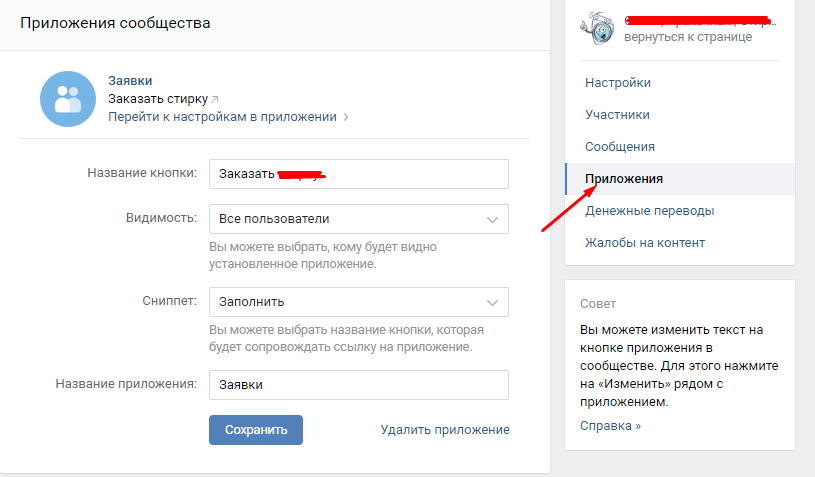 Дополнительные действия и настройки не понадобятся.
Дополнительные действия и настройки не понадобятся.
При возникновении проблем рекомендуется сменить мобильный браузер.
Как сделать группу закрытой в ВК
В соцсети ВК формируются группы и сообщества, которые собираются в чате, высказывают свои мнения по разным обстоятельствам, переписываются, общаются. Бывает, что группа создана по конкретным интересам, это бывшие школьные друзья или однокашники из колледжа, техникума, института, воинской службы.
Такому сообществу важно, чтобы им не мешали, не подключались к разговору, не делали запросов о присоединении и дружбе. Существуют разные способы, как сделать группу закрытой в ВК. В процессе нет особых сложностей, но некоторые моменты все-таки нужно выяснить.
Зачем закрывают группу
Причин и способов много, как закрыть сообщество в ВК. Дело состоит не только в общении определенного круга людей, но и материалах, сведениях, которые не желательно, чтобы они поступали в общий доступ.
Иногда информация бывает секретной, а делятся сведениями только в ВК и с друзьями.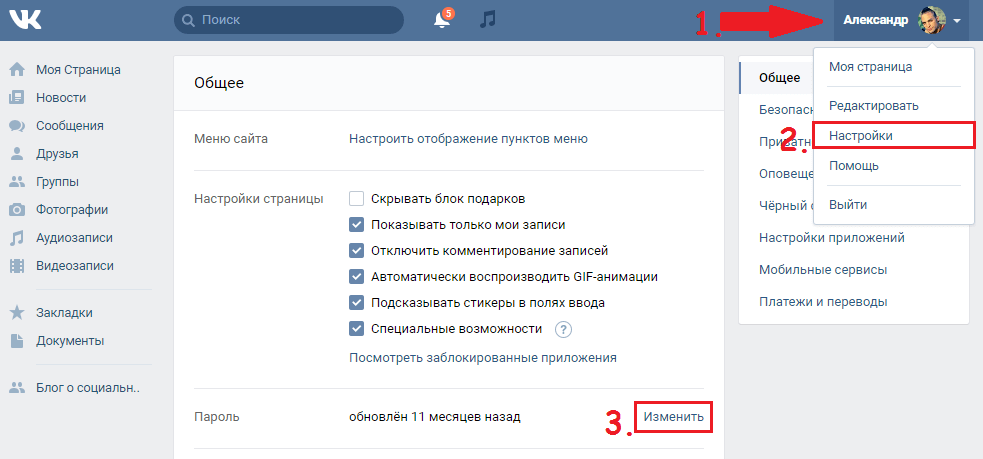 Закрытая платформа позволяет проводить обучающие курсы разной тематики, марафон личностного роста, делиться рецептами о здоровом питании.
Закрытая платформа позволяет проводить обучающие курсы разной тематики, марафон личностного роста, делиться рецептами о здоровом питании.
Веб портал в соцсетях ВКонтакты помогает бесплатно решать различные производственные задачи, поэтому важно выяснить все особенности о закрытии общения друзей, чтобы доступ был только для своих, сотрудников, проверенных партнеров или компаньонов.
Порядок закрытия с различных устройств
Чтобы группу сделать невидимой для посторонних, недостаточно обладать правами модератора, нужно быть администратором или владельцем страницы, собственного аккаунта.
Нужно знать не только, как закрыть сообщество, предстоит определиться с группой, перевести ее в частный статус. Когда в поисковую систему посетитель введет прямой домен ВКонтактов, ему поступит сообщение, что страница доступна только после приглашения администратора.
Разумеется, можно действовать в обход и узнать минимум информации о группе, но только об ее участниках.
Можно обратиться к сообществу и подать заявление о вступлении и рассчитывать на их решение. Закрыть же группу очень просто на ПК:
- открыть меню в ВК, которое находится вверху стартовой страницы возле аватарки;
- выбирать функцию для управления сообществом;
- посетить раздел с настройками;
- перейти к основной информации, чтобы определиться с типом группы;
- нажать на регистр с подходящим вариантом в закрытом или частном формате.
Система предоставляет описание, на каком основании можно вступить в каждую из групп: по приглашению или по заявке. После внесения необходимых правок данные сохраняют, платформа будет открыта только для избранных лиц.
Если человек не состоит в группе, он сможет получить доступ, когда даст разрешение администратор. В смартфоне проводят аналогичную операцию.
Открывают соцсеть VK, выбирают нужную группу, загружают в гаджет главную страницу и нажимают на сохранении информации. В настройках находятся группы по типу:
- открытому;
- закрытому;
- частному.

После выбора, отмечают нужный тип сообщества и сохраняют в электронной памяти. С этого мгновения группа будет невидимой для посторонних. Через мобильное приложение процедура тоже выполняется в настройках, эта функция расположена под значком в виде шестеренки.
Коротко о главном
В социальной сети существует несколько способов, как сделать группу закрытой в ВК. Пользователю нужно выбрать удобную ему методику.
Закрыть от недоброжелателей можно даже паблик, один раз в месяц, если перевести его в группу, а потом действовать по подсказкам из настроек системы. На закрытой платформе бизнесмены решают задачи бизнеса, а также общаются в кругу друзей и однокурсников.
Как закрыть группу в ВКонтакте в 2021.Как сделать группу в ВК закрытой
Все, что вам нужно знать о секретных группах Facebook (видимые и скрытые)
Первое, что вам нужно сделать при создании группы Facebook, — это выбрать конфиденциальность группы. И один из вариантов, который у вас будет, — создать секретную группу в Facebook; тот, который не отображается в результатах поиска, где его могут найти только участники, и где для присоединения требуется приглашение другого участника.
И один из вариантов, который у вас будет, — создать секретную группу в Facebook; тот, который не отображается в результатах поиска, где его могут найти только участники, и где для присоединения требуется приглашение другого участника.
Существует два варианта конфиденциальности для групп Facebook: общедоступная и частная (ранее общедоступные и закрытые группы). Если вы создаете частную группу, вы можете настроить ее таким образом, чтобы видимые или скрытые из поиска Facebook (ранее называемые секретными группами).
Но каковы последствия создания секретной группы Facebook? Каковы плюсы и минусы? Как участники присоединяются к секретной группе Facebook? И как вы на самом деле его создаете?
В этой статье вы узнаете, что такое секретная группа Facebook, что это значит, когда ваша группа настроена как скрытая, и в каких случаях имеет смысл создать секретную группу Facebook. Мы также покажем вам, как его создать.
Перейти к: Что такое секретная группа Facebook? I Как присоединиться к участникам I Преимущества секретной группы I Создание секретной группы I Модерирование секретной группы Facebook I Часто задаваемые вопросы
Что такое секретная группа Facebook?
Секретная группа Facebook — это частная группа , которая недоступна никому, кроме ее участников. Он не отображается в поиске Facebook, а прямой URL-адрес группы не будет работать для лиц, не являющихся членами (как показано на скриншоте выше).
Он не отображается в поиске Facebook, а прямой URL-адрес группы не будет работать для лиц, не являющихся членами (как показано на скриншоте выше).
«Секрет» на самом деле является устаревшим термином, и Facebook теперь называет эти типы групп «скрытыми» . Однако эта терминология официально использовалась так долго, что многие люди продолжают ее использовать (именно поэтому мы будем в этой статье).
Первое, что нужно знать о секретной группе, это то, что ваша группа должна быть закрытой. Наличие публичной группы, которая полностью открыта и доступна для всех на Facebook, противоречит самой концепции секретности. Таким образом, если вы создадите общедоступную группу, скрыть ее будет невозможно.
После создания частной группы у вас есть дополнительная возможность сделать ее видимой или скрытой. Видимый означает, что любой может найти группу и запросить присоединение, а скрытый означает, что ее могут найти только участники.
Разница между общедоступными и частными группами
Когда вы создаете группу в Facebook, вам сначала нужно выбрать имя группы, а затем настройки конфиденциальности группы. Вы не можете создать группу, не выбрав эти параметры.
А публичная группа полностью открыта и доступна для всех на Facebook; весь контент виден без предварительного присоединения (любой может видеть, кто состоит в группе и что они публикуют), и Facebook начнет показывать контент общедоступной группы даже за пределами Facebook.
Это означает, что участникам не нужно спрашивать разрешения на чтение контента, и в будущем администраторы смогут выбирать, разрешать ли им участие в обсуждениях тем, кто не является участником.
А частная группа — это тот, где только текущие участники могут видеть контент, и членство должно быть запрошено и одобрено, прежде чем пользователь сможет присоединиться. Приглашенные участники частной группы могут видеть предварительный просмотр содержимого в течение 28 дней после того, как они были приглашены, хотя они не будут иметь полный доступ, пока не присоединятся (это то же самое, независимо от того, является ли ваша группа видимой или скрытой, в зависимости от вашего настройки подтверждения членства. Подробнее об этом ниже).
Подробнее об этом ниже).
Важно подумать о том, какие настройки лучше всего подходят для вашей группы. Хотя общедоступные группы могут стать частными после их создания, вы не можете изменить частную группу на общедоступную. Это правило предназначено для защиты конфиденциальности участников группы, присоединившихся к закрытой группе, поэтому, если вы создаете частную группу, это окончательное решение.
После того как вы создали частную группу , вы можете переключаться между видимой и скрытой группами сколько угодно раз . Так что не имеет значения, например, если вы сначала создадите видимую частную группу, а потом решите переключить ее на скрытую (или наоборот).
Разница между скрытой и видимой группой Facebook
Разница между скрытой и видимой группой Facebook очень проста: скрытую группу не может найти никто, кроме ее участников. Он не будет отображаться в поиске, рекомендациях Facebook и не может быть обнаружен. Даже с прямым URL-адресом страница, которая отображается для не членов, сообщит им, что контента не существует.
Нет следов скрытой группы никому, кроме ее членов.
С другой стороны, видимая частная группа по-прежнему сохраняет свою конфиденциальность, однако тот факт, что она существует, является общедоступным ; т. е. лица, не являющиеся членами, могут найти группу в поиске Facebook, обнаружить ее с помощью функции рекомендуемых/похожих групп Facebook и запросить присоединение, но не смогут просматривать какой-либо контент или получать доступ к информации об участниках, пока они не станут участниками.
| Видимый | Скрытый | |
|---|---|---|
| Кто может видеть название группы? | Любой | Текущие и приглашенные участники |
| Кто может видеть описание группы? | Любой | Текущие и приглашенные участники |
| Кто может найти группу в поиске и других местах на Facebook? | Люди на Facebook | Текущие и приглашенные участники |
| Кто может подать заявку на присоединение? | Люди на Facebook | Никто. Вы должны быть приглашены присоединиться Вы должны быть приглашены присоединиться |
Примечательно, что на странице справки Facebook для видимых и скрытых групп указано, что бывшие участники могут находить, видеть и запрашивать присоединение к секретным группам. Однако мы проверили это, и это не так. Если участник покидает секретную группу, он больше не может получить к ней доступ, увидеть, найти или запросить присоединение к ней. Таким образом, приведенная выше таблица является более актуальной версией, которую вы сейчас найдете на странице справки Facebook.
Когда участник собирается покинуть секретную группу, ему показывается всплывающее окно с предупреждением, что он не сможет снова найти группу, пока его не пригласит другой участник. У них также есть возможность запретить людям снова приглашать их присоединиться к группе. Как только они покидают группу, она больше не существует для их доступа.
Совет для профессионалов: Если бывший участник пытается снова присоединиться к секретной группе Facebook, а у вас возникли проблемы с приглашением его присоединиться, возможно, он ранее нажал эту опцию, чтобы предотвратить его повторное приглашение в будущем. Если это так, единственный способ, которым они смогут повторно присоединиться, — это изменить настройки группы на видимость и предоставить им URL-адрес для запроса на присоединение.
Если это так, единственный способ, которым они смогут повторно присоединиться, — это изменить настройки группы на видимость и предоставить им URL-адрес для запроса на присоединение.
Итак, если лица, не являющиеся членами, не могут найти секретную группу Facebook, как им присоединиться к ней?
Узнайте наши секреты увеличения количества участников с 15 групп до более чем 100 000 участников! Получите нашу электронную книгу! 400 + Практические действия Страницы
390 + Практические рекомендации Скриншоты
32 Доказанный неоплачиваемый рост Стратегии
Звучит ОТЛИЧНО! Покажите мне электронную книгу!
Моя группа взорвалась благодаря вашим стратегиям. Соревнующаяся группа на самом деле спросила меня, как я так быстро расту!!
Как участники присоединяются к секретной группе Facebook
Присоединение к секретной/скрытой группе Facebook только по приглашению.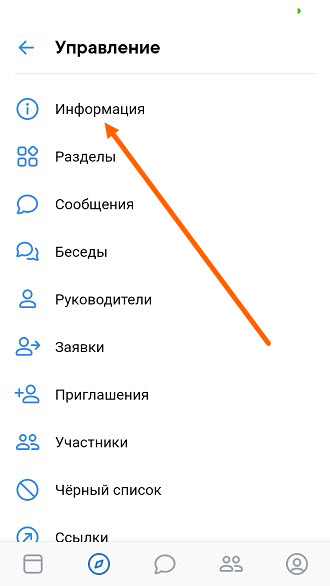
В секретных группах все участники имеют возможность пригласить своих друзей присоединиться к группе. Это то же самое для администраторов, модераторов и обычных участников, и это единственный способ, которым кто-то может присоединиться к скрытой группе (в настоящее время нет возможности ограничить функцию приглашения только администраторами и модераторами).
Имейте в виду, что Facebook позволяет отправлять приглашения только тем, кто находится в вашем списке друзей. Это означает, что если вы являетесь администратором и, скажем, у вас есть эксклюзивное сообщество для тех, кто приобрел продукт, вам нужно быть друзьями Facebook с человеком, которого вы добавляете, чтобы отправить ему приглашение. Есть несколько способов справиться с этим:
- Вы можете переключить свою группу на видимую , когда вам нужно подключить нового участника, и отправить им ссылку на группу для присоединения, вернув настройки обратно в скрытые после того, как вы их добавили (нет ограничений на количество сколько раз вы можете переключаться между скрытым и видимым).
 Однако обратите внимание, что каждый раз, когда вы делаете это, Facebook будет публиковать сообщение в ленте группы, предупреждая ваших участников об изменении настроек, и удалить это сообщение невозможно. Если вы часто меняете эти настройки, это может стать довольно утомительным, и они могут отключить уведомления.
Однако обратите внимание, что каждый раз, когда вы делаете это, Facebook будет публиковать сообщение в ленте группы, предупреждая ваших участников об изменении настроек, и удалить это сообщение невозможно. Если вы часто меняете эти настройки, это может стать довольно утомительным, и они могут отключить уведомления.
- Вы можете пригласить их добавить вас в друзья, чтобы они могли быть добавлены в группу, и, если вы цените конфиденциальность своего личного профиля, можете удалить их из списка друзей, как только они появятся.
- Добавьте Страницу, которой вы управляете, в качестве администратора вашей группы, и пусть потенциальный участник лайкнет эту Страницу. Как только им понравилась ваша страница, вы можете войти в свою группу как страницу, а затем, когда вы нажмете кнопку «пригласить», это позволит вам пригласить тех, кому недавно понравилась ваша страница. Это наш предпочтительный метод для приглашения участников, с которыми вы лично не связаны, присоединиться к вашей группе.

После приглашения присоединиться к секретной группе этот процесс будет работать одним из двух способов, в зависимости от ваших настроек одобрения членства. В настройках вашей панели инструментов администратора у вас есть раздел «Управление членством», где вы можете выбрать, кто может одобрять запросы на членство. Этот раздел важен, так как он будет определять, как будет работать процесс принятия новых участников в секретную/скрытую группу Facebook.
- Если ваши настройки позволяют любому участнику группы одобрять запросы на членство, это означает, что любой участник может пригласить своих друзей присоединиться к секретной группе, а лицо, получившее приглашение, будет иметь доступ к предварительному просмотру содержимого группы за 28 дней до решив присоединиться. Если они решают присоединиться, они автоматически добавляются в группу и могут не отвечать на любые вопросы о членстве.
- Если ваши настройки позволяют только администраторам и модераторам утверждать участников группы, любое лицо, приглашенное другим участником, сначала должно будет ответить на ваши вопросы о членстве, а затем будет стоять в очереди на одобрение администратора, и, в частности, будет не иметь доступа к предварительному просмотру группы до их утверждения.
 На приведенных ниже снимках экрана показано, во-первых, что видит приглашающий участник , когда приглашает своих друзей, а во-вторых, что пригласил участник 9.0153 видит вместо группового превью.
На приведенных ниже снимках экрана показано, во-первых, что видит приглашающий участник , когда приглашает своих друзей, а во-вторых, что пригласил участник 9.0153 видит вместо группового превью.
Вариант, который вы выберете в этом случае, будет зависеть от вашей цели и уровня эксклюзивности, который вы хотите для группы. Если у вас есть строгие правила членства, например наш приведенный выше пример эксклюзивного сообщества для тех, кто приобрел продукт, вам понадобится полный административный контроль над тем, кто присоединяется к группе.
Если у вас есть тематическое сообщество, в котором вы хотите немного больше эксклюзивности, чем в видимой частной группе, но вы рады, что оно растет благодаря сарафанному радио и рекомендациям друзей друзей, вы можете выбрать разрешить участникам добавлять своих друзей без необходимости проходить через вас (хотя помните, что эта опция пропускает ваши вопросы о членстве, то есть вы отказываетесь от возможности собирать адреса электронной почты — один из наших самых важных советов по монетизации для групп Facebook).
Преимущества секретной группы в Facebook и как они могут улучшить ваш бизнес
Наиболее очевидным недостатком секретной группы в Facebook является то, что вы сильно ограничиваете свои возможности роста. Единственный способ вырастить этот тип группы — через прямое сарафанное радио. Это в высшей степени эксклюзивно, и убирает многие стратегии роста из таблицы , которые в противном случае были бы доступны вам с видимой частной группой.
Большую часть времени основной целью администратора группы будет максимальное расширение вашего охвата, однако всегда есть место для эксклюзивности, и в некоторых ситуациях это может принести большую пользу вашему бизнесу.
Скрытые группы могут пригодиться, если у вас есть небольшая команда, с которой вы работаете над проектом, и вам нужен эффективный и безопасный способ общения с группой. Например, вы можете использовать скрытую группу для , планируя частное мероприятие, которое не должно предаваться огласке.
Они также могут повысить ценность в качестве эксклюзивной привилегии членства при покупке продукта, подписки, услуги обучения или работать в качестве подгруппы более крупного бесплатного сообщества, которое может быть общедоступной группой (т. е. у вас есть секретная подгруппа вашей основной, большей группы). Например, мы продаем туры только для женщин через нашу группу Индивидуальных путешественников, и хотя основная группа является частной видимой группой и открыта для приема новых членов, те, кто бронирует наши туры, могут найти выгоду в присоединении к секретной группе, чтобы связаться с другие женщины, с которыми они будут путешествовать.
Если вы управляете большими сообществами (такими, как эти крупнейшие группы на Facebook), секретные группы могут стать отличным средством общения с вашей командой администраторов или модераторов. У большинства небольших модераторов есть ветки Messenger или WhatsApp для обсуждения вопросов, связанных с модерацией группы, однако если у вас большая команда, группа Facebook может предложить больше возможностей, чем ветка личных сообщений.
Вы также можете сделать это, если хотите сделать членство в своей группе доступен только в течение определенного периода времени , или если вы хотите приостановить его на некоторое время. Например, когда наша группа We Travel We Blog достигла 1500 участников, мы решили закрыть группу для новых участников и сделали ее секретной группой с 2016 года, пока она недавно снова не открылась для новых членов в 2020 году. Мы создали сообщество. до оптимального количества членов для наших целей и задач в то время, а затем решили сохранить атмосферу сплоченного сообщества, основанного на поддержке.
Как создать секретную группу на Facebook?
Чтобы создать секретную группу на Facebook, вы можете либо сделать это с самого начала при создании группы, либо применить изменение к существующей закрытой группе в своих настройках.
Чтобы создать новую секретную группу , нажмите значок + в верхней части ленты Facebook и выберите вариант «Создать группу». Заполните соответствующие настройки конфиденциальности, выбрав «частную» группу, а затем выбрав «скрытый» в соответствии с этими тремя снимками экрана:
Заполните соответствующие настройки конфиденциальности, выбрав «частную» группу, а затем выбрав «скрытый» в соответствии с этими тремя снимками экрана:
После того, как вы отключите имя группы и настройки конфиденциальности, вам нужно будет пригласить хотя бы одного друга присоединиться к группе, прежде чем кнопка «Создать» станет доступной для нажатия. Мы рекомендуем пригласить близкого друга, которому вы можете заранее сказать, что вы создаете новую группу, но отложите приглашение кого-либо еще, пока вы не завершите остальную часть своей настройки. Пошаговое руководство с дополнительной информацией о создании группы см. в нашей электронной книге «Создание и развитие группы».
Чтобы изменить существующую группу на секретную/скрытую, перейдите к настройкам группы на панели инструментов администратора. В пузыре «Настроить группу» щелкните значок карандаша с надписью «Скрыть группу» и выберите «Скрытый».
Если вы меняете общедоступную группу на скрытую группу , вам сначала нужно изменить настройки конфиденциальности на частную группу. Раздел «Скрыть группу» будет недоступен, пока вы этого не сделаете.
Раздел «Скрыть группу» будет недоступен, пока вы этого не сделаете.
Поймите, что при этом это окончательное решение, и у вас больше никогда не будет возможности вернуться в публичную группу. Публичные группы можно изменить на частные. Однако частные группы нельзя изменить на общедоступные. Facebook позволяет только администраторам изменять группы на более строгие настройки. Это связано с тем, что участники частной группы ожидают, что их контент не будет обнародован в будущем.
Модерирование секретной группы Facebook
К секретным группам Facebook применяются те же правила и стандарты сообщества, что и к любой другой группе или взаимодействию на платформе, поэтому с точки зрения модерации нет никакой разницы в том, как мы рекомендуем подходить к контенту и управлять им. поведение члена.
Запугивание и домогательства, разжигание ненависти, прославление насилия и жестокие и бесчувственные посты — все это по-прежнему запрещено, и, хотя секретные группы могут не иметь элемента ответственности перед широкой общественностью, они по-прежнему связаны Стандартами сообщества Facebook. .
.
Тот факт, что ваша группа не видна другим на платформе, не означает, что контент не виден Facebook, и они точно так же модерируют Секретные/Скрытые группы с точки зрения удаления неприемлемого контента и контроля алгоритмов.
Facebook начал играть гораздо более активную роль в удалении контента, который он считает неприемлемым, чем когда-либо прежде. Если контент был удален из вашей группы, вы найдете это подробно в разделе «Качество группы» ваших инструментов администратора. Качество группы позволяет узнать, противоречит ли контент в вашей группе политикам Facebook, что они сделали по этому поводу и что вы можете сделать. делать.
Члены по-прежнему могут сообщать о секретных группах за нарушения этих стандартов, такие как ненавистнические высказывания, домогательства, насилие или нагота, а секретная группа все еще может быть расследована Facebook и удалена. Кроме того, по закону Facebook может быть обязан передать информацию о секретной группе по запросу правительства.
400 + Практические действия Страницы
390 + Практические рекомендации Скриншоты
32 Доказанный неоплачиваемый рост Стратегии
Звучит ОТЛИЧНО! Покажите мне электронную книгу!
Моя группа взорвалась благодаря вашим стратегиям. Соревнующаяся группа на самом деле спросила меня, как я так быстро расту!!
Часто задаваемые вопросы о секретных группах Facebook
Что такое секретная группа Facebook?
Секретная группа Facebook — это частная группа, которая полностью скрыта от нечленов. Его могут найти только участники группы, а новых участников можно добавлять только по приглашению текущих участников, администраторов или модераторов. Никто за пределами группы не будет знать о ее существовании, и никто не сможет подать заявку на вступление.
Facebook избавился от секретных групп Facebook?
Нет. Facebook не избавился от секретных групп, они просто изменили их название. Секретные группы теперь называются «Скрытыми». Скрытые группы действуют точно так же, как секретные группы. Это просто смена имени.
Можете ли вы найти секретную группу на Facebook?
Вы сможете найти секретную группу на Facebook, только если вы являетесь ее участником. Даже если у вас есть прямой URL-адрес группы, если вы не являетесь участником, страница скажет, что контент для вас не существует.
В чем разница между частной и секретной группой на Facebook?
Секретная группа — это одна из форм частной группы на Facebook. Существует два варианта конфиденциальности для групп Facebook: общедоступные и частные (ранее общедоступные и закрытые группы). Если вы создаете частную группу, вы можете настроить ее таким образом, чтобы она была видна или скрыта из поиска Facebook (ранее называлась секретными группами).
Если вы создаете частную группу, вы можете настроить ее таким образом, чтобы она была видна или скрыта из поиска Facebook (ранее называлась секретными группами).
Как создать секретную группу на Facebook?
Когда вы создаете новую группу на Facebook, если вы решите сделать ее скрытой, вы создали секретную группу. Если у вас есть существующая группа, вы можете сделать ее секретной, изменив настройки «Настроить группу» на панели инструментов администратора на скрытую.
Могут ли мои друзья видеть, присоединяюсь ли я к закрытой группе?
Нет. Ваши друзья не увидят, присоединились ли вы к секретной/скрытой группе Facebook, и узнают, что она существует, только если вы пригласите их присоединиться.
Можно ли добавить не друзей в секретную группу Facebook?
Вы не можете добавлять не друзей в секретную группу Facebook. Вы можете пригласить присоединиться только тех, кто уже есть в вашем списке друзей. Обходной путь, который мы предлагаем администраторам, которые не хотят дружить со своими участниками, состоит в том, чтобы добавить Страницу, которой вы управляете, в качестве администратора вашей группы, и сделать так, чтобы потенциальный участник лайкнул эту Страницу. Как только им понравилась ваша страница, вы можете войти в свою группу как страницу, а затем, когда вы нажмете кнопку «пригласить», это позволит вам пригласить тех, кому недавно понравилась ваша страница.
Вы можете пригласить присоединиться только тех, кто уже есть в вашем списке друзей. Обходной путь, который мы предлагаем администраторам, которые не хотят дружить со своими участниками, состоит в том, чтобы добавить Страницу, которой вы управляете, в качестве администратора вашей группы, и сделать так, чтобы потенциальный участник лайкнул эту Страницу. Как только им понравилась ваша страница, вы можете войти в свою группу как страницу, а затем, когда вы нажмете кнопку «пригласить», это позволит вам пригласить тех, кому недавно понравилась ваша страница.
Создание частных групп заявок и предоставление доступа агентам – справка Zendesk
Кристен Миренда
- Отредактировано
Каков мой план?
Fastpath: Центр администрирования > Люди > Команда > Группы
В планах Enterprise частные группы заявок позволяют администраторам назначать группу агентов. кто может видеть билеты с ограниченным доступом. Когда билет присваивается
частная группа, только агенты, которые являются членами этой группы, могут видеть содержимое
билет, если только агент не является инициатором запроса или явным образом не добавлен в качестве CC или подписчика. Дополнительные сведения см. в разделе О закрытых группах.
кто может видеть билеты с ограниченным доступом. Когда билет присваивается
частная группа, только агенты, которые являются членами этой группы, могут видеть содержимое
билет, если только агент не является инициатором запроса или явным образом не добавлен в качестве CC или подписчика. Дополнительные сведения см. в разделе О закрытых группах.
Эта статья содержит следующие разделы:
- Создание частных групп заявок
- Предоставление агентам доступа к заявкам в закрытых группах
Создание групп частных заявок
Группы используются для создания коллекций агентов на основе критериев, которые эти агенты имеют в общем. Вы можете сделать группу закрытой, чтобы ограничить доступ к заявкам, назначенным это. Вы должны быть администратором или агентом с разрешением на создание групп.
Чтобы создать новую группу частных заявок
- В Центре администрирования щелкните Люди на боковой панели, затем выберите Команда > Группы .

- Щелкните Создать группу .
- Введите имя группы.
- При необходимости в Описание группы введите описание.
- Выберите агентов, которых вы хотите добавить в группу.
Эти агенты будут иметь доступ к любым билетам в группе.
- Нажмите Сделать эту группу частной .
Примечание. Если вы создаете группу private, его нельзя преобразовать в public.
- Щелкните Создать группу .
Создана новая группа.
Чтобы преобразовать существующую группу в частную
- В Центре администрирования щелкните Люди на боковой панели, затем выберите Команда > Группы .
- Выберите ссылку редактирования рядом с группой, которую вы хотите изменить.
- Нажмите Сделать эту группу частной .

Примечание. Если вы конвертируете существующую группу в частную, вы не можете снова сделать ее общедоступной.
- Щелкните Сохранить.
Доступ к заявкам, в том числе в закрытых группах, задается на уровне роли. Среди нативных ролей агентов администраторы и руководители групп могут видеть билеты в закрытых группах по умолчанию. Для пользовательских ролей вы можете настроить их на иметь доступ к билетам в закрытых группах.
Чтобы изменить доступ к частному билету для роли
- В Центре администрирования щелкните Люди на боковой панели, затем выберите Команда > Роли .
- В роли, для которой вы хотите изменить доступ, щелкните значок параметров
() и выберите Редактировать .



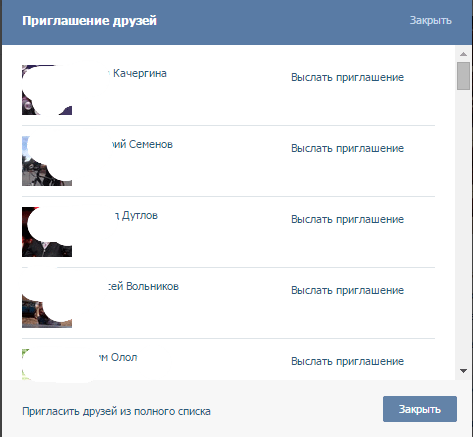
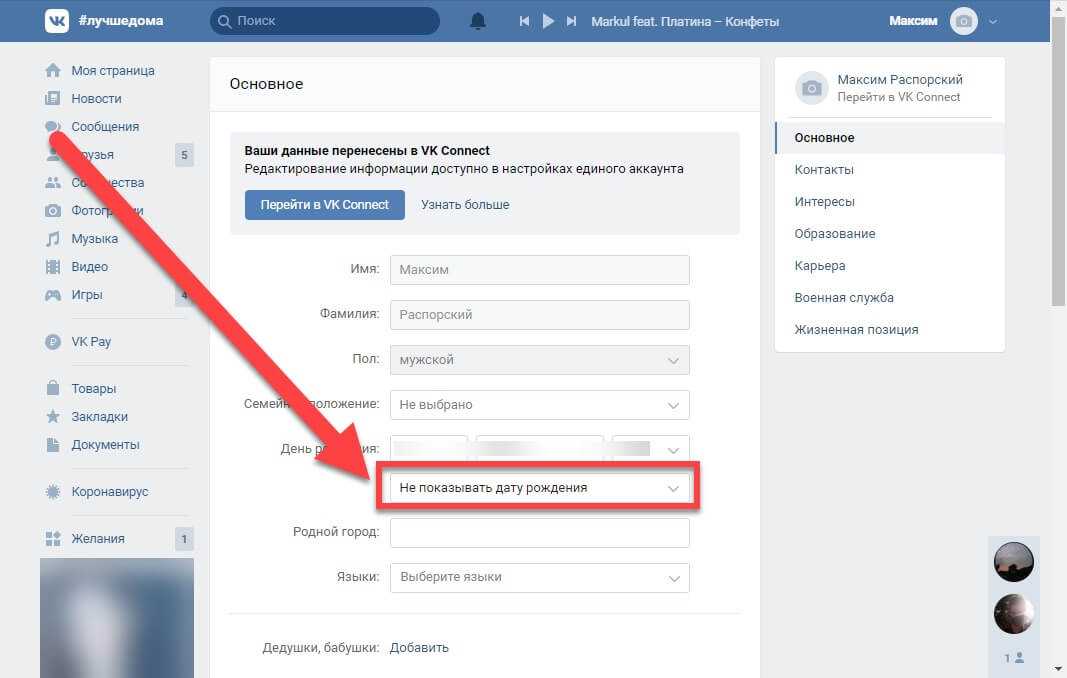 Однако обратите внимание, что каждый раз, когда вы делаете это, Facebook будет публиковать сообщение в ленте группы, предупреждая ваших участников об изменении настроек, и удалить это сообщение невозможно. Если вы часто меняете эти настройки, это может стать довольно утомительным, и они могут отключить уведомления.
Однако обратите внимание, что каждый раз, когда вы делаете это, Facebook будет публиковать сообщение в ленте группы, предупреждая ваших участников об изменении настроек, и удалить это сообщение невозможно. Если вы часто меняете эти настройки, это может стать довольно утомительным, и они могут отключить уведомления.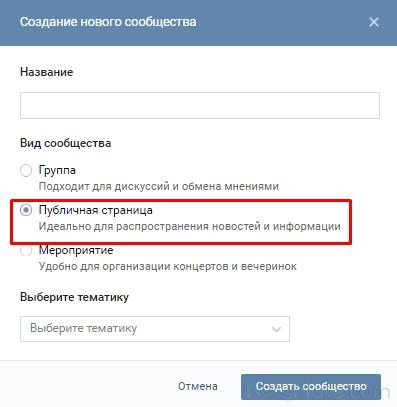
 На приведенных ниже снимках экрана показано, во-первых, что видит приглашающий участник , когда приглашает своих друзей, а во-вторых, что пригласил участник 9.0153 видит вместо группового превью.
На приведенных ниже снимках экрана показано, во-первых, что видит приглашающий участник , когда приглашает своих друзей, а во-вторых, что пригласил участник 9.0153 видит вместо группового превью.